Windows服务器安装PHP MongoDB扩展的方法
本文将讲述一下在Wamp环境下安装MongoDB扩展的过程,大家可以略作参考
Linux 版本的可以参考之前发布的Linux安装PHP MongoDB扩展
安装环境
系统环境:Windows 7 64位
Apache版本:2.4.9
PHP版本:5.5.12
MongoDB版本:3.2.6
Wamp版本:wamp 2.5 64位
在windows下安装mongodb的扩展比Linux环境稍微复杂点
安装步骤
一、确定php的compiler
通过查看phpinfo()可以确定

从上图可以看到,Compiler是VC11
二、确定php是否是线程安全版本
通过查看phpinfo()可以确定

如果是enabled,则说明是Thread safety版本
三、下载对应的php-mongodb版本
根据前面所得到的信息,需要下载同时符合php5.5,VC11,ts(thread safety),64位的扩展
一般来说,官网的资料是最新和最全的,推荐到官网去下载。下载地址是:http://windows.php.net/downloads/pecl/releases/mongo/。我选择的是1.6.10版本的
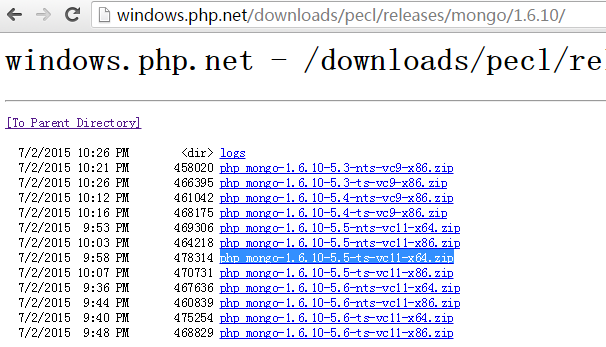
下载php_mongo-1.6.10-5.5-ts-vc11-x64.zip回来,把里面的php-mongo.dll复制到php的插件目录下,我本机是:D:\wamp\bin\php\php5.5.12\ext
四、在系统环境变量中加入libsasl.dll的所在路径
根据http://php.net/manual/en/mongo.installation.php的介绍,安装mongo扩展需要依赖libsasl.dll, 所以要在系统环境变量中加入该目录。该目录一般是php的根目录。在wamp 2.5下,如果wamp的安装盘是D盘,该目录的位置大概是D:\wamp\bin\php\php5.5.12
五、在php.ini中加入extension=php_mongo.dll
extension=php_mongo.dll这行字需要根据实际情况,有些是extension=php_mongodb.dll,取决于D:\wamp\bin\php\php5.5.12\ext目录中mongo扩展的名字。
注意:wamp中一般有两个php.ini文件,一个是位于php的根目录下,一个是apache的根目录下,需要添加的是apache根目录下的php.ini。
六、重启wamp服务
最好是完全退出后再打开
最后,上图体验一下安装后的美妙时刻。
安装成功后,查看phpinfo版面,会有以下内容显示。
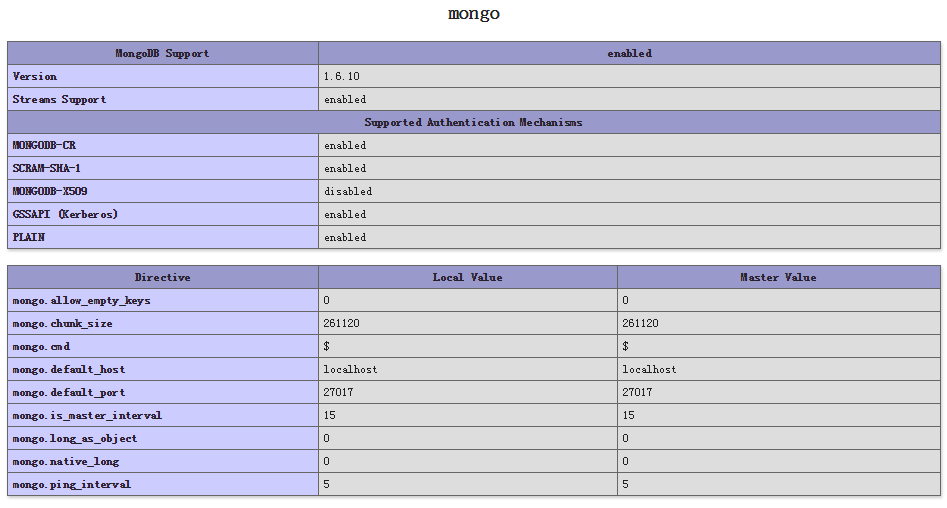
至此, Windows 下添加php mongo扩展成功结束。

